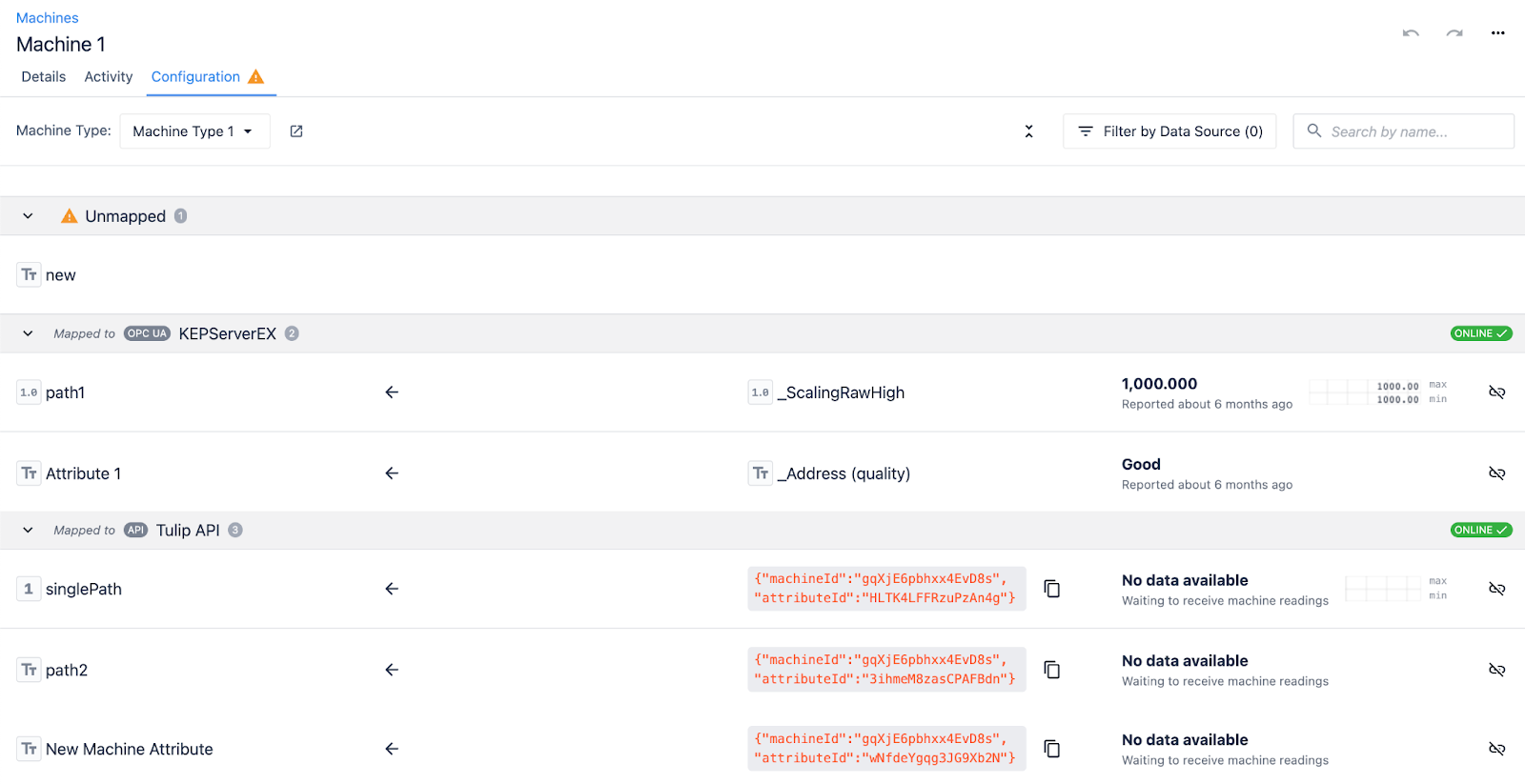了解如何在机器页面创建和配置机器。
设置机器可让您在 Tulip 和您车间里的物理设备之间建立连接。在 Tulip,机床是高速输出系统(铣床和车床),也可以基于网络(与 Node RED 连接)。机器 "页面包括创建机器,以及获取有关 "机器"、其连接状态、活动等信息。
Before setting up a machine, it’s important to familiarize yourself with the Basics of Machine Monitoring.
机器页面概述
要查找 "机器 "页面,请单击 "车间"选项卡并选择 "机器"。
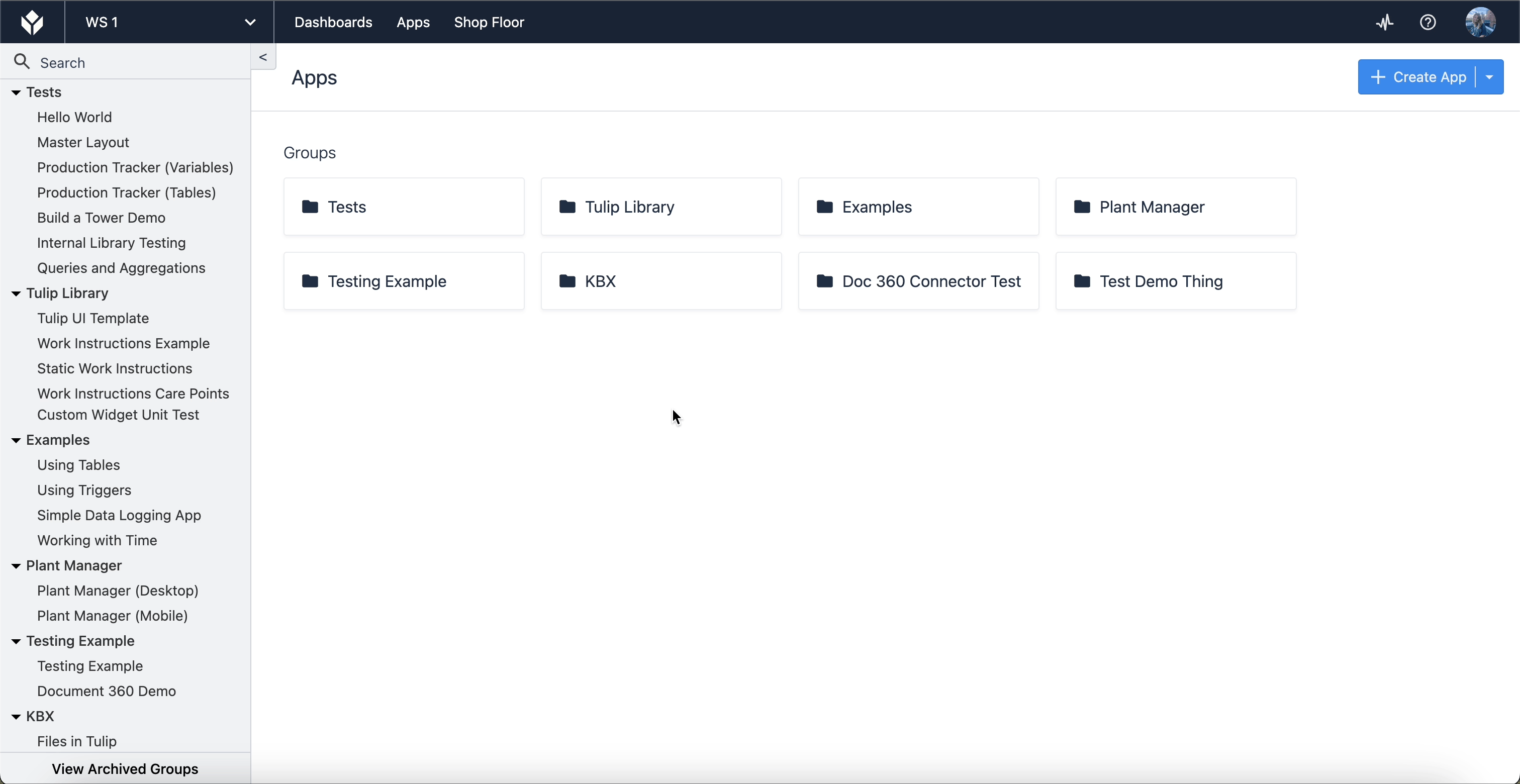
如果之前未创建任何机器,机器页面最初是空白的。下面是该页面的注释版本,其中包括几台已配置的机器,以便您了解该页面的功能。
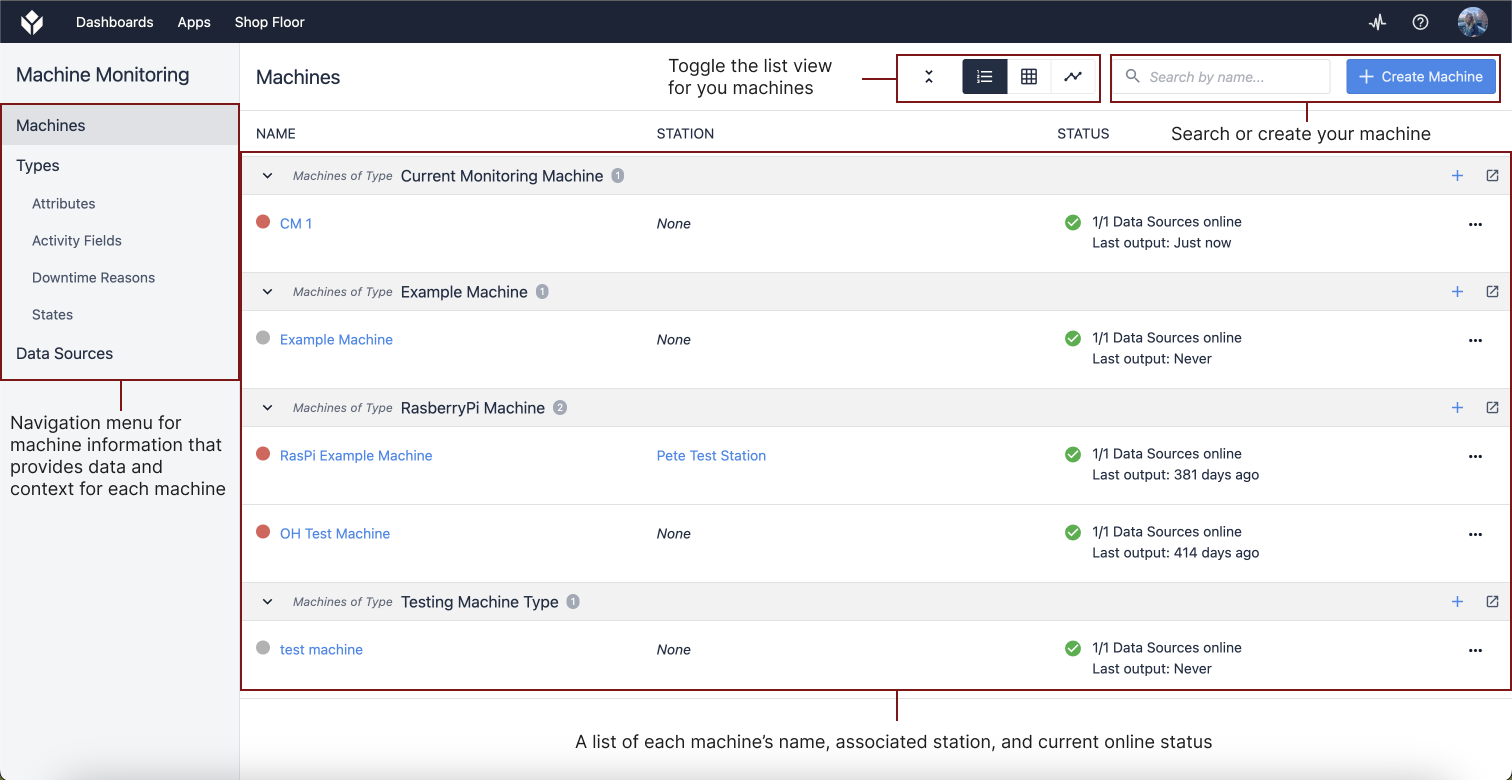
左侧导航菜单提供有关机器类型的信息,包括属性、活动字段、停机原因和机器状态,以及机器的数据源。了解在哪里可以找到有关机器的信息,对于充分利用 Tulip 提供的全部操作功能非常重要。
设置机器
创建机器类型
要创建新机器,首先需要创建机器类型。
机器类型可设置参数,包括为每台机器分配的属性和触发器。将新机器分配到机器类型后,它会自动为每台机器指定这些参数。如果您的车间里有多台相同类型的机床,这就减少了冗余配置的数量。例如,多台数控铣床可能共享同一数控铣床类型,因为它们的属性相同,即使它们的型号并不相同。
要创建第一个机床类型,请单击 "机床 "页面左侧导航栏中的 "类型"。
单击**+ 创建机床类型**,命名您的机床类型,然后单击创建。
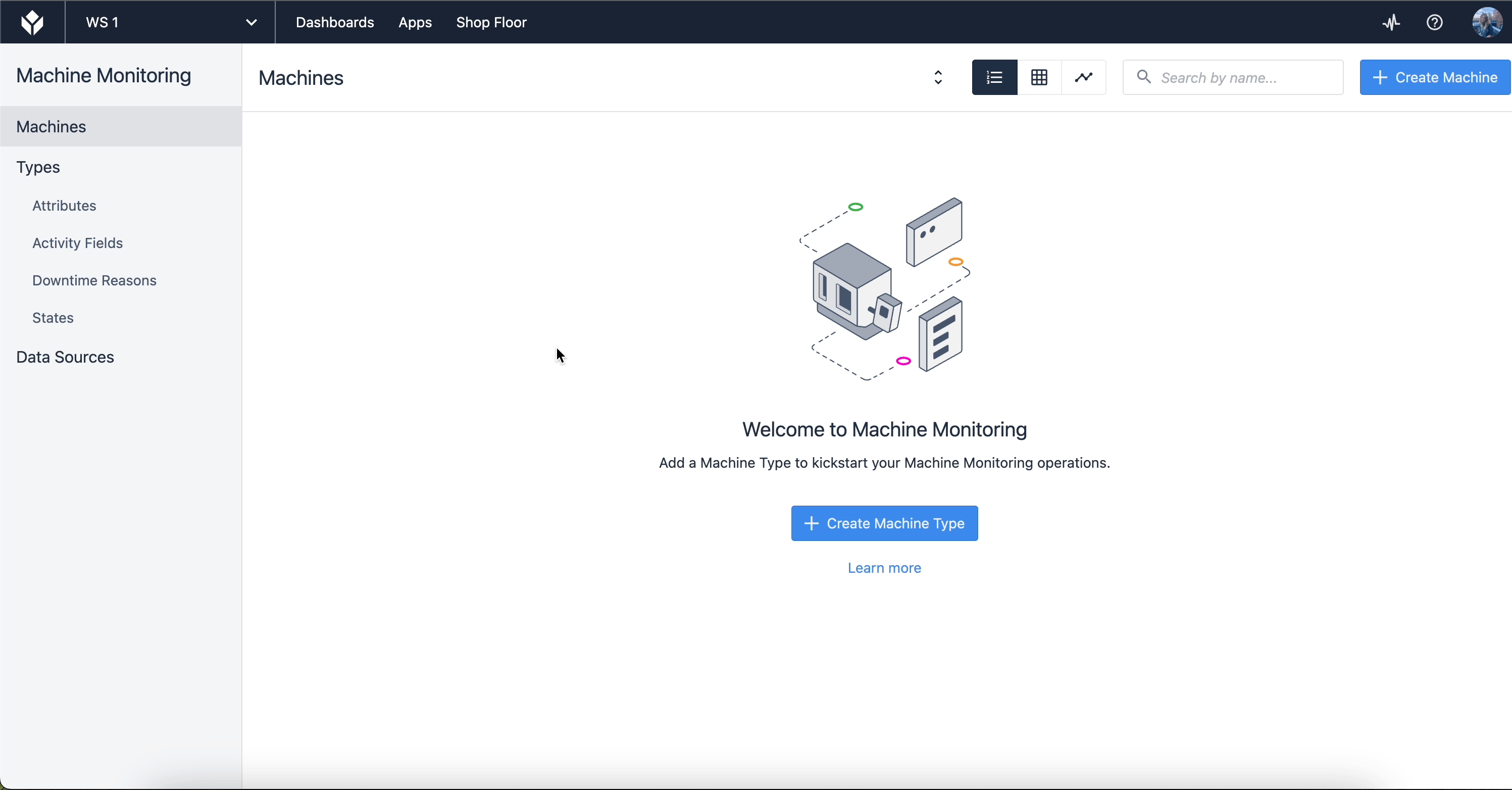
创建机器类型后,分配属性和触发器。
机器属性为机器设置值。您可以从属性列表中选择或创建自己的属性。机器触发器设置特定事件发生时触发的触发器。
创建并配置好机器类型后,继续创建机器。
创建机器
在 "机器"页面,从左侧导航菜单导航到 "机器"。单击**+ 创建机器**,弹出一个模态。
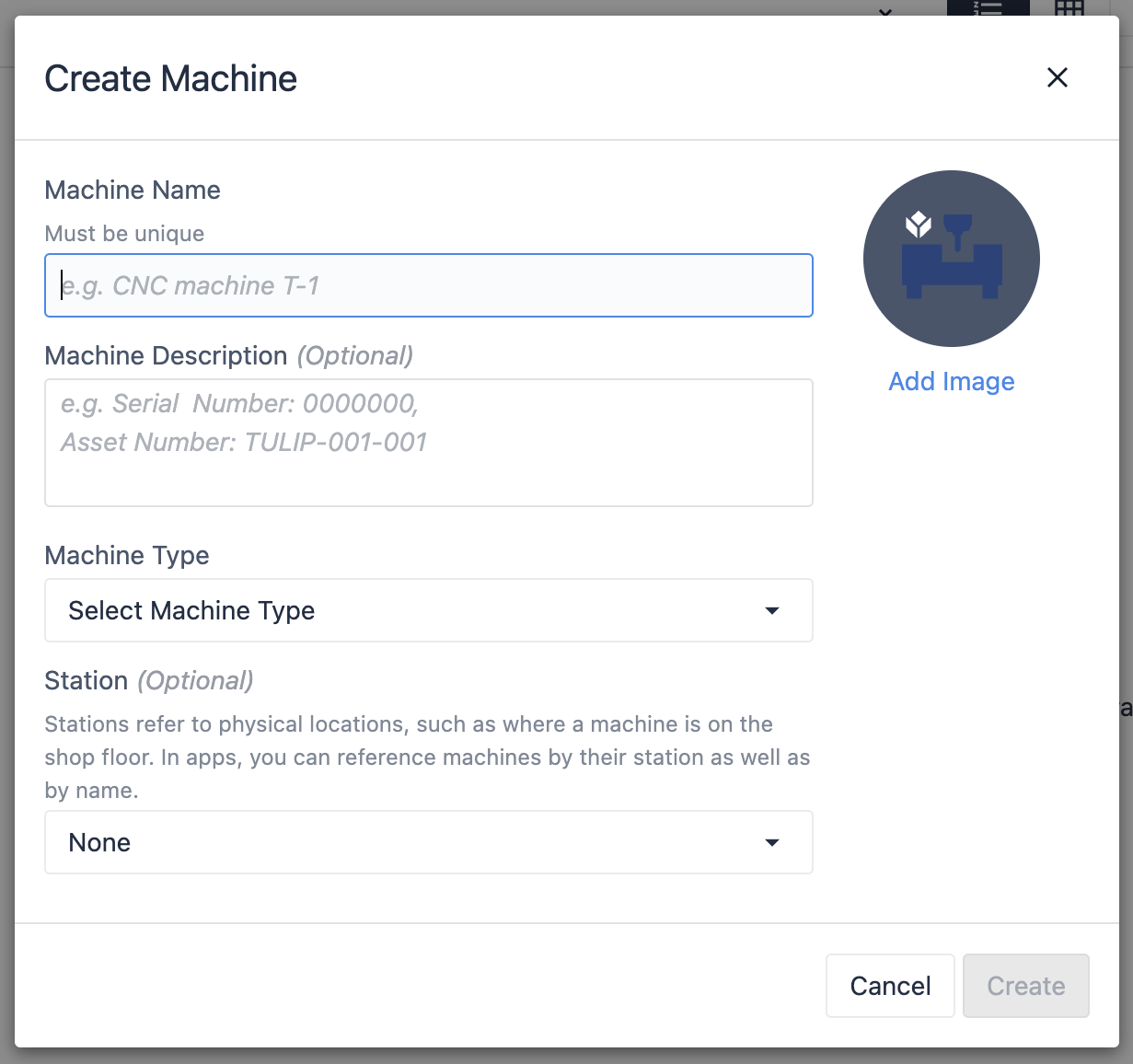 {height="" width="""}
{height="" width="""}
让我们了解一下每个字段应包含的内容:
机器名称- 机器的唯一名称**。机器描述**- 使用此字段输入对用户可能有帮助的其他参考信息,如型号或机器位置。机器类型- 指定的机器类型,在创建机器之前需要进行设置。工位- 为机器在车间内设置一个物理位置。如果您计划在应用程序中使用机床数据,这一点尤其有用。
填写完所有相应字段后,单击 "创建"。
现在,您的第一台机器已经设置完毕,可以开始在应用程序中使用它并收集数据了。
映射到数据源
机器数据源提供连接到第三方数据存储(如 OPC UA、MQTTA、API 或边缘设备)所需的凭证、地址和其他数据。
要将机器属性映射到数据源,请从配置页面选择要映射到的属性。从右侧列表中选择一个可用的数据源,然后选择链接图标将其绑定到所选属性。
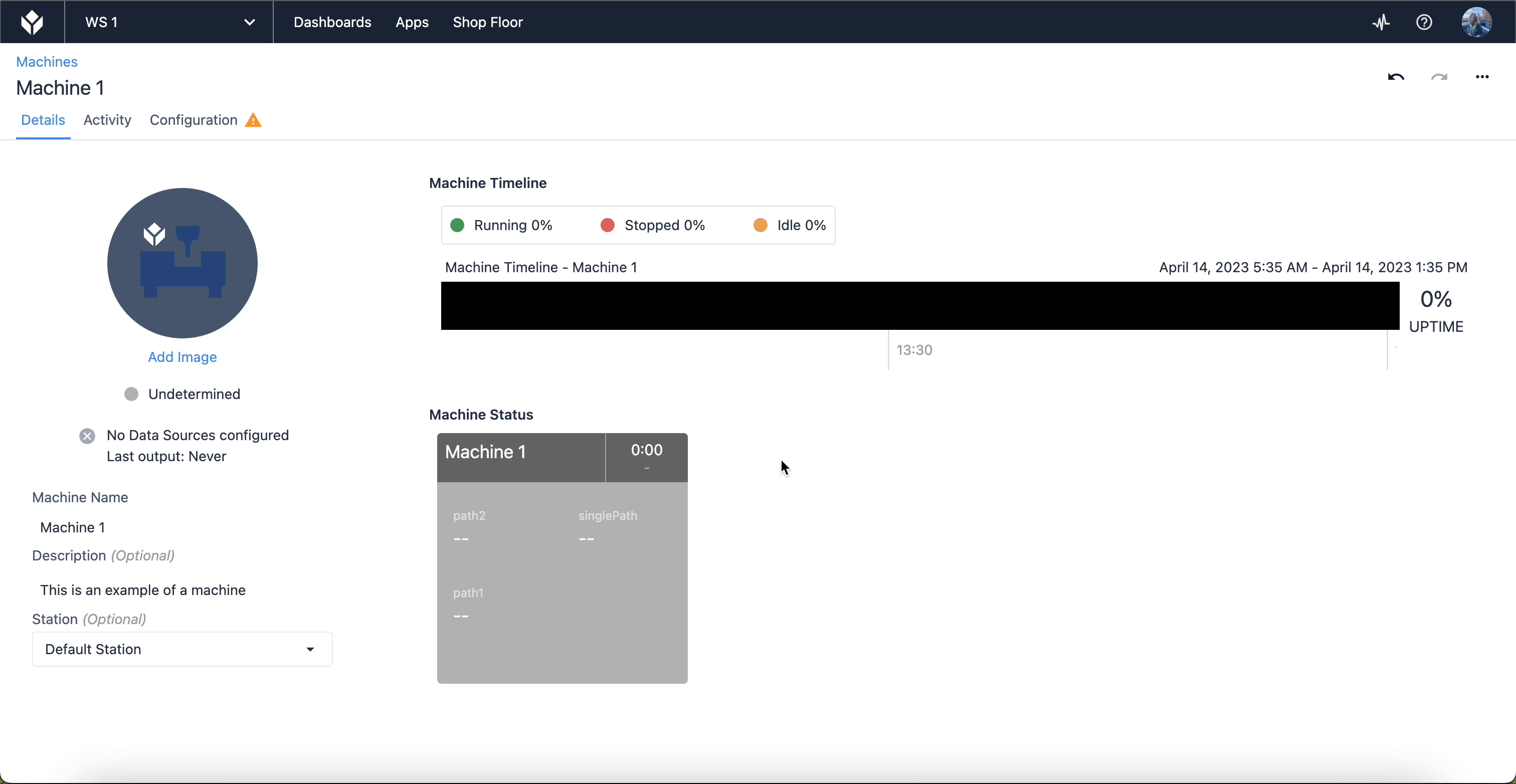
多数据源机器
Tulip 中的一台机器可能会从多个数据源读取输出。一旦设置了多个数据源并将属性添加到机器类型中,请前往该机器的相应机器页面并切换到配置选项卡。
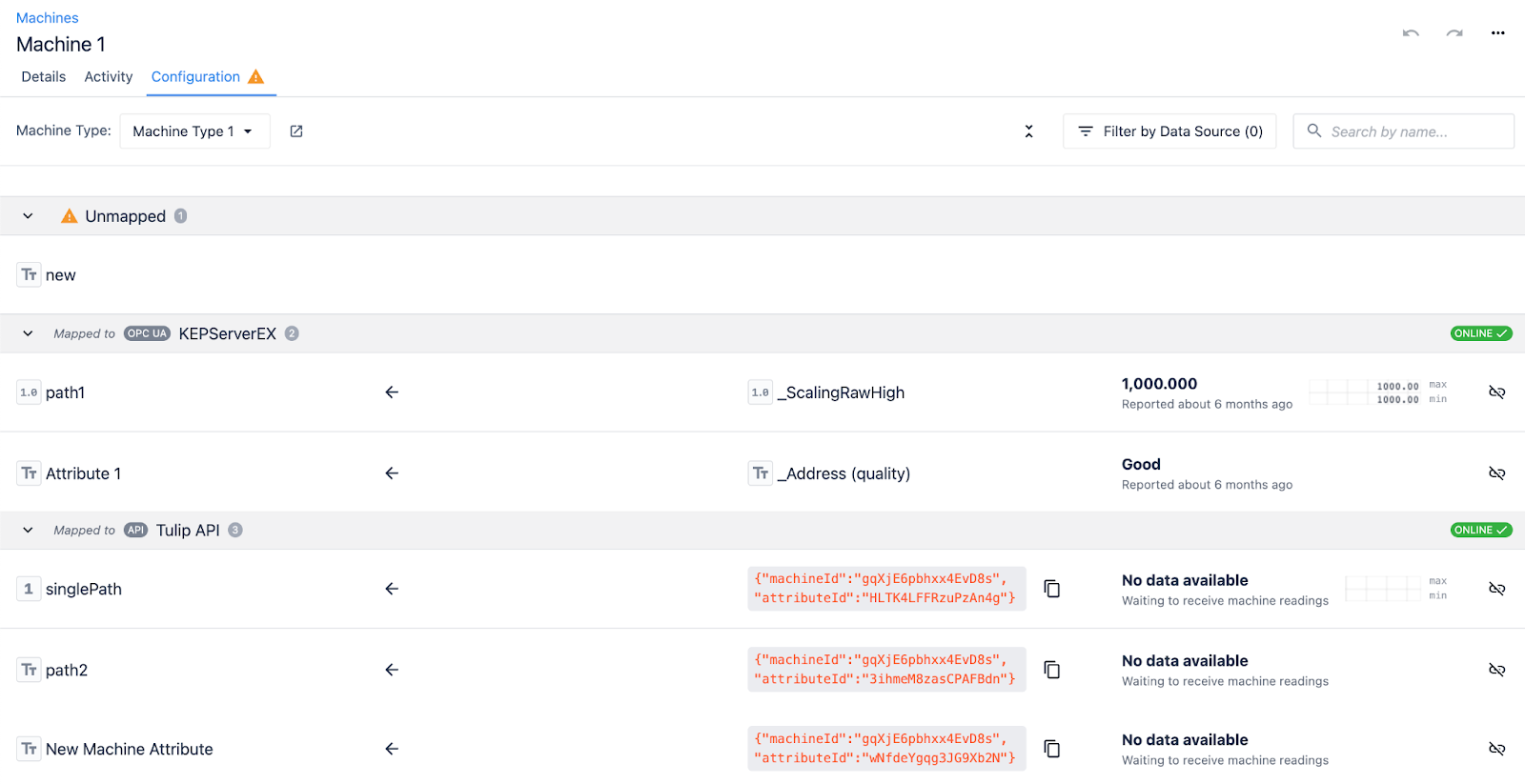 {height="" width="""}
{height="" width="""}
现在,点击未映射的属性,在本例中是一个名为 "new "的文本属性。右侧会打开一个包含可用数据源的窗格,显示已配置并可将此属性映射到的多个数据源。